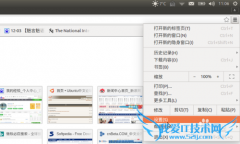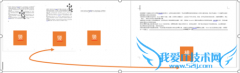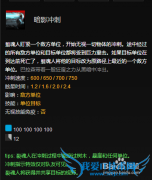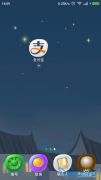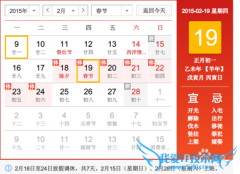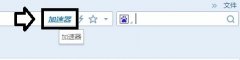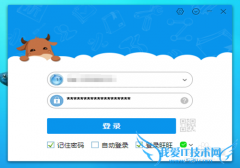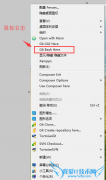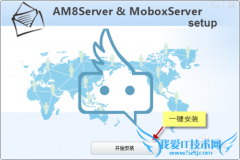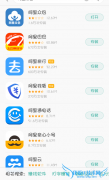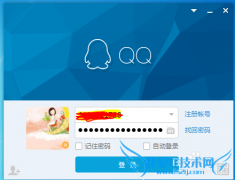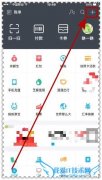更改相关设置提高谷歌浏览器的响应速度
打开谷歌 Chrome 浏览器,点击窗口右上角的汉堡菜单按钮,弹出浏览器设置菜单,点击菜单下方的“设置”。
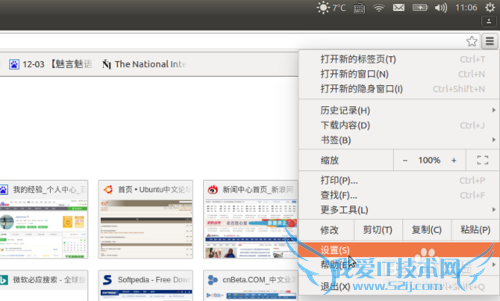
进入设置界面后,有一个“登录 Chrome”的按钮,建议不要登录,国内大部分地方应该是登录不上,即使能登录上,因为网络状况原因,也会存在各种问题,因此不建议登录,以免登录进程拖慢浏览器响应速度。
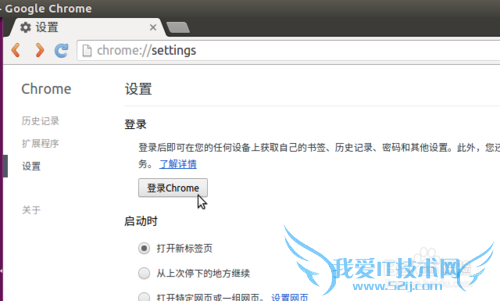
Chrome 浏览器的默认搜索引擎是谷歌自己,它当然会这样设置,但是由于网络原因,这个搜索引擎的可用性太差。因此,这里需要改为国内的搜索引擎,首推百度。
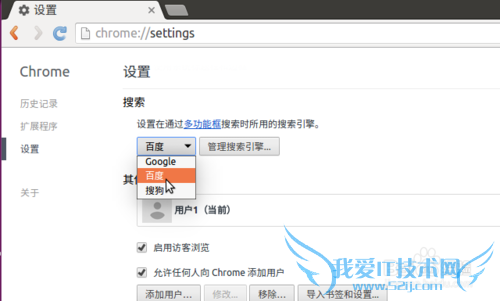
滚动到设置页面的最底端,有个“显示高级设置”的链接按钮,点击打开此链接按钮。
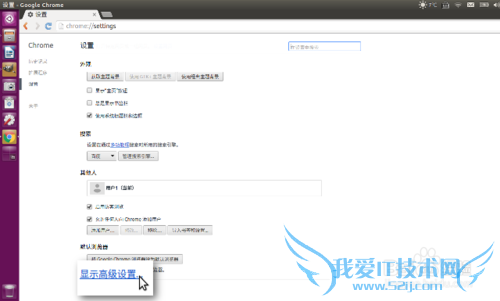
在“隐私设置”一节,有许多使用谷歌网络服务的项目,建议都取消,否则因为网络连不上,Chrome 会频繁尝试,这是浏览器响应速度变慢的主要原因。因此,取消掉各个项目前面的复选框。
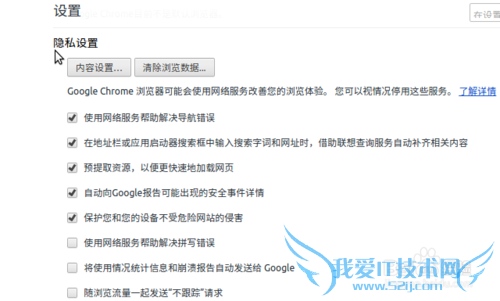
有些网站页面上的 JavaScript 脚本太多,而且有的还不太规范,导致整个页面响应速度降低。对于这样的页面,可以禁用其运行 JavaScript 脚本,这样会禁用大部分广告弹窗,同时也会使页面上的部分功能无法使用,需要根据情况分别设置。
在上一步骤图中,点击“隐私设置”一节中的“内容设置”按钮,会弹出新的对话框,在这里可以选择“不允许任何网站运行 JavaScript”来禁用全部网站的 JavaScript。
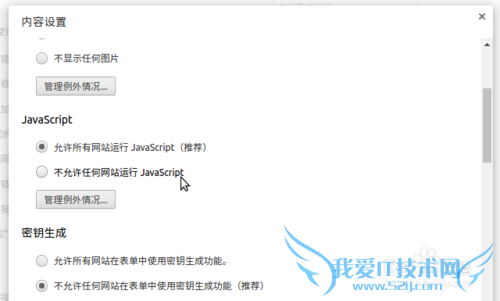
对于需要开启 JavaScript 的网站,可以将其网址加入白名单,方法是点击上一步骤图中的“管理例外情况”按钮,在新弹出的对话框中,加入需要运行 JavaScript 网站的地址。
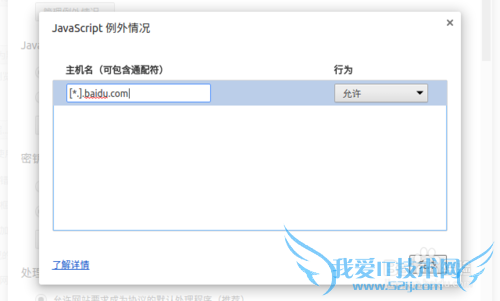
如果觉得上述白名单机制对全部网站应用太过严格,还可以使用“黑名单”机制,比如有些网站页面,有价值的内容就那么一点,但是各种广告塞满了页面的各个角落,这时点击 Chrome 浏览器地址栏左侧的“查看网站信息”按钮,在弹出的小对话框中,点击“网站设置”链接按钮,即可直接进入上述设置页面,将其加入“例外情况”的黑名单即可。
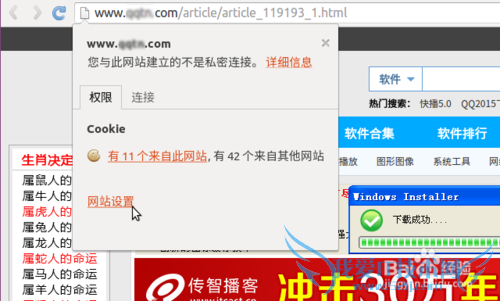
用户类似问题:
问题1:谷歌浏览器 高级选项 更改代理设置 点不开
属于插件问题: 关闭其他插件 再看看 >>详细
问题2:如何利用chrome浏览器查看网站的响应速度
按F12打开、Ctrl+Shift+I或者右键空白处打开审查元素的面板,然后在标题栏上选择Network,点击之后按F5就可以查看当前页面的各项元素的加载速度数据了。 >>详细
问题3:如何利用chrome浏览器查看网站的响应速度
用chrome打开页面,按F12进入调试模式,选择Timeline选项,然后刷新当前页面,就能看到了。 >>详细
问题4:如何利用chrome浏览器查看网站的响应速度
用chrome打开页面,按F12进入调试模式,选择Timeline选项,然后刷新当前页面,就能看到了。 >>详细
问题5:将谷歌浏览器设置为默认浏览器以后如何将其更改为...
点击地址栏右边的扳手 选择选项 在最下方,点击【让 谷歌浏览器 成为我的预设浏览器】 ==== P.s.Lz,建议不要设置Google为默认的浏览器,上个系统我设置了 结果TT\TW\Msxthon\Google轮着出错,最后连IE都打不开了 >>详细
- 评论列表(网友评论仅供网友表达个人看法,并不表明本站同意其观点或证实其描述)
-